在上一節的CAD日照分析教程中給各位CAD制圖初學入門者介紹了國產CAD軟件——浩辰CAD建筑軟件中順序插窗的部分操作技巧,那么接下來就讓小編繼續來給各位CAD制圖初學入門者介紹浩辰CAD建筑軟件中順序插窗的相關CAD日照分析教程吧!
CAD日照分析教程:順序插窗
選取建筑物外輪廓線后,顯示“順序插窗”對話框,程序根據建筑物外輪廓的尺寸數據,顯示出在該輪廓線上的層標高,以此為相對標高輸入窗臺高、以兩層窗距離所代表的層高、重復層數,以及日照窗的高寬尺寸、窗位編號。同時用戶不必退出對話框,即可按提示鍵入從外墻轉角開始的窗間距,如下面的交互序列所示:
窗間距或 [點取窗寬(W)/取前一間距(L)]<退出>: 1500 從外墻轉角為起點,鍵入墻垛寬度1500;
窗間距或 [點取窗寬(W)/取前一間距(L)]<退出>: 回車退出;
回車結束后,程序即在選定的建筑物輪廓線的一邊插入指定的窗戶,同時系統按自左向右的順序插入窗戶并編號。在命令行鍵入 W 可以在圖上點取測量獲得窗寬,鍵入 L 可以獲得前一個窗間距。
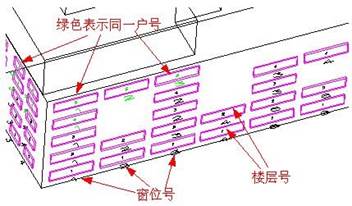
在順序插窗命令中,系統只能插入矩形窗,不能插入異型窗和圓弧窗,但并不影響日照計算的結果。
如果要對不同朝向的窗進行分析時,要求用戶在插入不同朝向的日照窗后,進行重排窗號操作。
關于國產CAD軟件——浩辰CAD建筑軟件中的順序插窗命令就給大家介紹完了,后續將繼續給各位CAD制圖初學入門者介紹其他的CAD日照分析教程,想學習的小伙伴可以關注浩辰CAD官網教程專區哦~

2020-12-02

2020-12-01
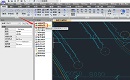
2020-12-01

2020-12-01
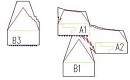
2020-12-01

2020-12-01

2020-11-30

2020-11-30
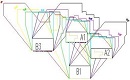
2020-11-30

2020-11-30

2020-11-30
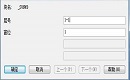
2020-11-27
